Mengapa printer tidak mengambil kertas dan apa yang harus saya lakukan?

Dalam kehidupan modern, sulit dilakukan tanpa teknologi cetak. Printer sudah menjadi kebutuhan tidak hanya di kantor, tapi juga di rumah. Itulah sebabnya ketika ada kegagalan dalam pekerjaan mereka, itu selalu menyebabkan banyak ketidaknyamanan. Salah satu penyebab paling umum dari kinerja printer yang buruk adalah ketidakmampuan untuk mengambil kertas dari baki. Mungkin ada beberapa alasan untuk kegagalan fungsi, jadi Anda harus memilahnya sebelum memperbaiki.

Kemungkinan alasan
Ada banyak alasan mengapa printer tidak dapat mengambil kertas.
- Beberapa benda asing jatuh ke dalam baki pemuatan, misalnya: klip kertas, tombol. Printer tidak mengambil kertas karena mencegahnya melakukannya. Masalahnya lebih relevan untuk peralatan yang memiliki jenis pemuatan kertas vertikal. Bahkan stiker yang menempel di selembar kertas bisa melumpuhkan.
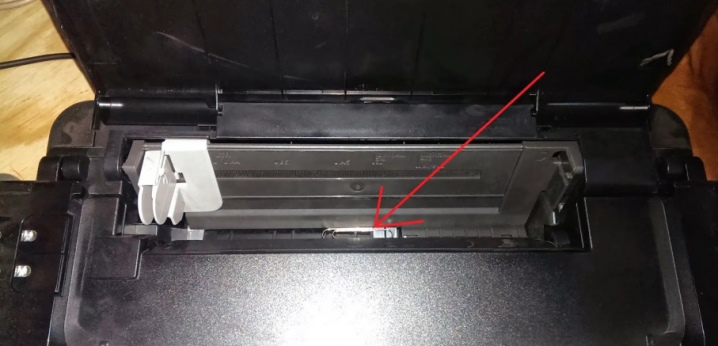
- Penyebab masalah mungkin tersembunyi di kertas itu sendiri. Printer tidak mengambil kertas karena kualitas yang buruk atau berat yang tidak sesuai. Masalah lain dengan kertas adalah lembaran yang kusut, misalnya, mereka mungkin memiliki sudut yang terlipat.

- Kegagalan perangkat lunak. Terlepas dari model dan pabrikannya, printer apa pun dikendalikan oleh elektronik, yang tindakannya terkadang tidak dapat diprediksi. Kegagalan dapat terjadi kapan saja, dan akibatnya, printer tidak melihat kertas.Pada saat yang sama, entri yang sesuai ditampilkan pada tampilan perangkat atau di layar komputer: "Muat baki" atau "Kertas habis". Ini dapat terjadi dengan perangkat inkjet dan laser.

- Rol pemetik kertas yang tidak berfungsi dengan baik adalah masalah internal yang cukup umum. Rol sering terkontaminasi selama pengoperasian perangkat. Ini terjadi karena dua alasan: penumpukan tinta dan kualitas kertas yang buruk.

Ada alasan lain mengapa printer berhenti mengambil kertas untuk dicetak. Benar-benar setiap bagian bisa gagal. Dalam hal ini, kerusakan hanya dapat dideteksi di layanan.

Apa yang harus dilakukan?
Beberapa masalah dapat diatasi sendiri. Jika penyebab masalah diidentifikasi dan itu bukan kerusakan suku cadang, maka Anda dapat mencoba memperbaiki situasinya.
Mengatur ulang
Jika pesan "Kesalahan" ditampilkan di layar, maka Anda harus mencoba mengatur ulang pengaturan saat ini. Prosedurnya sederhana, tetapi dilakukan dalam beberapa tahap.
- Matikan lalu hidupkan printer. Tunggu hingga tulisan "Siap bekerja" (jika ada) ditampilkan.
- Cabut kabel daya. Pada kebanyakan model, konektor ini dapat ditemukan di bagian belakang perangkat.
- Printer harus dibiarkan dalam kondisi ini selama 15-20 detik. Kemudian Anda dapat menghubungkan kembali printer.
- Jika printer memiliki dua baki penangkap kertas (atas dan bawah), maka yang terbaik adalah membuatnya berfungsi dengan menginstal ulang driver.

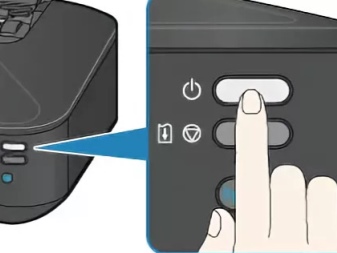
Memeriksa kualitas kertas
Jika ada asumsi bahwa semuanya ada di kertas itu sendiri, maka perlu untuk memeriksa kualitasnya. Pertama, lebih baik memastikan bahwa lembaran memiliki ukuran yang sama.Jika semuanya beres dengan ini, Anda perlu memastikan bahwa baki dimuat dengan benar. Seprai harus dilipat menjadi bundel rata yang terdiri dari 15-25 lembar.
Dalam hal ini, lembaran yang sobek atau kusut tidak diperbolehkan.

Perhatikan berat kertas. Printer konvensional mengambil kertas dengan baik, yang beratnya 80 g/m. Jika angka ini kurang, maka kertas mungkin tidak ditangkap oleh rol, dan jika lebih, maka printer tidak mengencangkannya. Tidak semua printer dapat menerima kertas foto tebal dan glossy. Jika ada kebutuhan untuk mencetak pada lembaran ini, Anda harus membeli model khusus yang dirancang untuk mencetak foto, atau mengatur pengaturan yang sesuai pada printer Anda yang ada.

Mengeluarkan benda asing
Jangan mengecualikan kemungkinan masuknya benda asing ke dalam baki kertas. Jika, saat mencoba mencetak, printer tidak menarik kertas dan retak pada saat yang bersamaan, Anda perlu memeriksa baki masukan secara visual. Jika memang ada benda asing di dalam baki, seperti penjepit kertas atau stiker, Anda bisa mencoba mengeluarkannya sendiri. Untuk melakukan ini, Anda perlu mempersenjatai diri dengan pinset. Jika Anda masih tidak dapat menghilangkan penghalang, Anda dapat mencabut printer, memiringkannya dengan baki ke bawah, dan mengocoknya dengan lembut. Setelah tindakan seperti itu, benda asing dapat terbang sendiri.
Tetapi Anda tidak boleh mengocok terlalu keras, karena benturan mekanis yang kasar dapat merusak perangkat secara serius.

Untuk mengeluarkan benda asing dari printer laser, Anda harus mengeluarkan kartrid tinta darinya. Itu harus hati-hati diperiksa untuk potongan-potongan kecil kertas terjebak di dalamnya. Jika perlu, keluarkan dan pasang kembali kartrid.

Membersihkan rol
Jika rol pemetik kertas kotor (bahkan dapat dideteksi secara visual), rol tersebut perlu dibersihkan. Untuk ini, Anda perlu mempersiapkan:
- korek kuping;
- sepotong kecil bahan lembut yang tidak meninggalkan serat;
- air sulingan.
Alkohol atau bahan kimia tidak disarankan untuk tujuan ini, karena dapat membahayakan perangkat.
Namun jika memungkinkan, Anda dapat membersihkan roller dengan cairan Kopikliner, yang dirancang untuk membersihkan permukaan karet.



Prosedur harus dilakukan dengan cara tertentu.
- Putuskan sambungan printer dari daya. Dalam hal apa pun Anda tidak boleh melakukan prosedur pada peralatan yang disertakan.
- Potongan kain yang sudah disiapkan harus dibasahi dengan air murni atau Kopikliner.
- Permukaan rol harus dilap sampai bekas tinta hitam tidak muncul lagi di kain.
- Di tempat yang sulit dijangkau, pembersihan paling baik dilakukan dengan kapas.


Jika rol telah dibersihkan dengan baik, dan printer masih tidak dapat mengambil kertas, Anda perlu memeriksa kesehatannya. Faktanya adalah bahwa rol cenderung aus selama operasi. Tentu saja, jauh lebih mudah untuk menggantinya dengan yang baru. Tetapi jika ini tidak memungkinkan, maka Anda dapat mencoba membuat perangkat berfungsi dengan memulihkan yang lama.
- Anda perlu sedikit menggeser roller dengan memutarnya di sekitar porosnya. Akibatnya, bagian yang aus harus berganti tempat dengan yang dalam kondisi baik.
- Selain itu, Anda dapat melepas rol dan membungkusnya dengan selotip kecil. Dalam hal ini, diameternya harus bertambah tidak lebih dari 1 mm.
- Pasang kembali rol.
Karena penebalan ini, Anda dapat memperpanjang umur roller.
Tapi jangan berpikir bahwa rol dalam kondisi ini akan bertahan beberapa tahun lagi.Perbaikan ini hanya tindakan sementara. Seiring waktu, semua sama, rol harus diganti dengan yang baru.

Jika tidak ada manipulasi di atas dengan printer yang membantu menyelesaikan masalah, Anda perlu menghubungi layanan untuk diagnosa dan perbaikan yang lebih rinci.
Beberapa model memiliki fitur yang disebut "pemuatan kertas manual". Printer mungkin tidak mengambil lembaran hanya karena telah diaktifkan. Seringkali ini dapat terjadi dengan printer baru, ketika unduhan manual awalnya dipilih selama penginstalan driver.

Rekomendasi
Agar printer tidak gagal, selama pengoperasiannya, Anda harus mematuhi beberapa aturan. Dengan mengikuti rekomendasi sederhana, Anda dapat melakukannya tanpa perbaikan selama lebih dari satu tahun.
- Isi baki dengan kertas dengan ukuran dan berat yang sama. Lebih baik memilih produsen tepercaya dan hanya membeli kertas seperti itu. Jika Anda perlu mencetak pada kertas foto, Anda perlu menyesuaikan baki printer dengan ukuran dan kerapatan yang diinginkan (kebanyakan model modern memiliki fitur ini). Dan baru kemudian masukkan kertas dan cetak gambarnya.
- Jika tiba-tiba printer "mengerutkan" satu atau lebih lembar kertas, jangan coba-coba menariknya keluar dengan paksa. Anda perlu mencabut printer, mengeluarkan kartrid, dan mencoba mengeluarkan lembaran yang macet dengan hati-hati tanpa merusak printer.
- Sebelum mengirim lembaran ke baki, periksa apakah ada benda asing: klip kertas, stiker, staples dari stapler.
- Jika air secara tidak sengaja masuk ke baki kertas, bersihkan dan keringkan semuanya dengan seksama sebelum mencetak.
- Bersihkan printer tepat waktu tanpa menggunakan bahan kimia agresif.
- Pantau kondisi rol, yang terutama bertanggung jawab untuk mengambil kertas dari baki.



Tindakan pencegahan untuk pengoperasian printer yang baik juga harus mencakup: ventilasi ruangan secara teratur di mana printer berada, dan pembersihan basah. Anda harus mematikan peralatan dengan benar: komputer dimatikan terlebih dahulu, dan baru kemudian printer dimatikan dengan tombol pada kasing dan dari catu daya. Juga harus diingat bahwa jika tidak mungkin untuk menghilangkan penyebab kerusakan sendiri, maka lebih baik tidak melakukan perbaikan, tetapi membawa printer ke layanan. Aturan ini berlaku tanpa syarat jika peralatan masih dalam garansi penjual.

Apa yang harus dilakukan jika printer tidak mengambil kertas, lihat video berikut.













Komentar berhasil dikirim.